win11如何卸载360 win11系统卸载360的图文步骤
更新时间:2021-10-07 16:30:21作者:huige
许多人为了电脑安全都会在电脑中安装360安全软件,不过有时候使用一段时间之后可能不想用了想要将其卸载,但是一些刚升级到win11系统的用户可能还不知道要如何卸载360吧,带着大家的这个问题,本文给大家说说win11系统卸载360的图文步骤。
具体步骤如下:
1、首先,我们通过任务栏的开始菜单,进入“设置”。
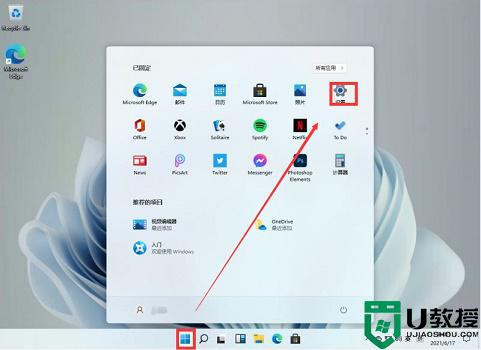
2、接着在左边栏点击进入“应用”。
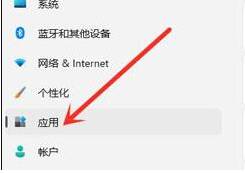
3、然后在右侧应用设置中进入“应用和功能”。
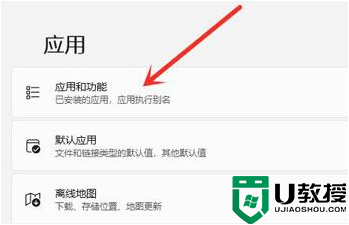
4、打开后就可以看到应用程序列表了,在其中找到“360”。并点击右侧的三个点。
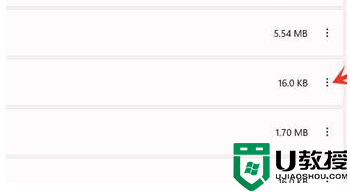
5、在下拉菜单中选择“卸载”。
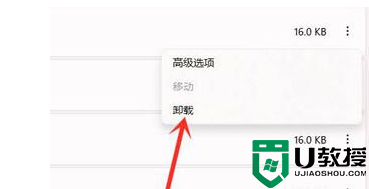
6、最后再点击“卸载”,就可以将360及其相关软件信息卸载了。
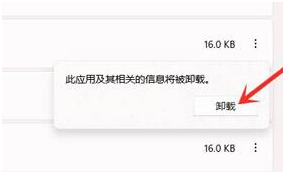
以上给大家讲解的就是win11如何卸载360的详细内容,是不是挺简单呢,大家可以学习上面的方法来进行卸载就可以了。
win11如何卸载360 win11系统卸载360的图文步骤相关教程
- Win11卸载迈克菲的步骤 win11卸载迈克菲如何操作
- Win11系统中如何卸载软件 一键卸载win11系统软件的方法
- win11如何卸载网卡驱动 win11系统卸载网卡驱动的方法
- win11如何卸载更新的系统补丁 windows11卸载更新补丁的方法
- win11卸载软件在哪里 win11系统如何卸载软件
- win11如何卸载更新补丁 win11系统更新在哪卸载
- win11卸载mcafee的方法 win11如何卸载mcafee
- Win11如何卸载小组件?Win11卸载小组件的方法
- win11小组件怎么卸载 win11如何卸载小组件
- win11卸载软件在哪里设置 win11如何强制卸载应用
- Windows 11系统还原点怎么创建
- win11系统提示管理员已阻止你运行此应用怎么解决关闭
- win11internet选项在哪里打开
- win11右下角网络不弹出面板
- win11快捷方式箭头怎么去除
- win11iso文件下好了怎么用
热门推荐
win11系统教程推荐
- 1 windows11 中文怎么设置 win11语言设置中文的方法
- 2 怎么删除win11系统的所有无用文件 Win11删除多余系统文件的方法
- 3 windows11 任务栏设置全透明方法 win11任务栏全透明如何设置
- 4 Win11系统搜索不到蓝牙耳机设备怎么回事 window11搜索不到蓝牙耳机如何解决
- 5 win11如何解决任务管理器打不开 win11任务管理器打不开解决教程
- 6 win11序列号激活码2022年最新永久 免费没过期的win11激活码大全
- 7 win11eng键盘不好用怎么删除 详解删除win11eng键盘的方法
- 8 Win11时间图标不见的两种恢复方法
- 9 win11安装不上Autocad软件怎么回事 win11安装不上Autocad软件的处理方法
- 10 万能的Win11专业版激活码大全 Win11专业版激活密钥神key

